Como criar uma rede usando o WordPress
Publicados: 2021-12-27Nenhuma pessoa é uma ilha, nem um site WordPress. Em alguns casos, você terá vários sites que parecem diferentes na superfície, mas sob o capô compartilharão os mesmos arquivos principais, temas, plugins e muito mais. Para momentos como este, você vai querer criar uma rede dentro do WordPress – também conhecido como 'Multisite'.
Se você visitar o WordPress.com, verá a funcionalidade Multisite em ação. No entanto, sua implementação não precisa estar em uma escala de nível global. Em vez disso, você pode executar todos os seus sites na mesma rede. Isso pode economizar muito tempo e recursos, ao mesmo tempo em que oferece o poder e a flexibilidade que você deseja.
Para este post, mostraremos como criar uma rede usando o WordPress, em apenas alguns passos. Antes disso, vamos discutir o que é uma rede WordPress com mais detalhes.
O que é uma rede WordPress (tanto como conceito quanto como implementação técnica)
O conceito de uma rede WordPress é simples de entender. Considere uma única instalação, completa com uma seleção de temas, plugins e outras configurações que você costuma usar ao criar um novo site WordPress.
Em muitos casos, você usará esse modelo novamente. Isso pode ser um 'Blueprint' definido (se você usar uma ferramenta como Local by Flywheel) ou um 'molde' do qual você clonará ou copiará arquivos. Se você executar vários sites de uma conta de hospedagem, cada um desses sites carregará os mesmos elementos, enquanto aumenta o uso de recursos.
Em vez disso, você pode criar uma rede de sites WordPress. Observe que esses sites não precisam compartilhar conteúdo ou foco semelhantes, e o conceito é diferente de gerenciar sites separados em um painel. Em vez disso, eles mergulham em um conjunto de temas e plugins comuns e os compartilham. Dessa forma, cada site será único, mas não ocupará recursos adicionais do servidor.
No entanto, há algumas considerações técnicas que você deve entender antes de começar a criar sua própria rede.
WordPress Multisite
Multisite é a maneira do WordPress de criar uma rede. No entanto, este não é um sistema de sites WordPress separados usando um cache compartilhado de recursos. Em vez disso, cada site na rede é 'virtualizado'. Indo mais fundo, cada site não apenas compartilha temas e plugins – eles também compartilham arquivos principais .
Isso significa que cada site não terá seu próprio diretório, como teria um conjunto de sites únicos. No entanto, você encontrará tabelas de banco de dados e arquivos de upload de mídia separados para cada site em sua rede.
Além disso, os outros usuários da rede terão o potencial de criar sites, a menos que você especifique o contrário. Para você, pode ser uma maneira simples de criar um novo site. Mesmo assim, a capacidade de criar uma rede não será uma opção viável em alguns casos. Vamos descobrir mais sobre isso a seguir.
Por que você deseja criar uma rede com o WordPress
Antes de explicarmos por que você deseja criar uma rede, é uma boa ideia discutir por que você não . Apesar dos aparentes benefícios, uma rede não é uma boa ideia para sites que possuem interconexão.
Por exemplo, um único blog para um site principal pode não ser adequado para uma rede, embora seja adequado usar um subdomínio. Em contrapartida, esse blog traduzido para outros idiomas e hospedado na mesma rede tem potencial.
Além disso, se seus usuários precisarem instalar plugins ou temas exclusivos em um site (em vez de selecionar do pool disponível), uma rede não será uma boa ideia. Esta é uma situação semelhante com sites em diferentes hosts. Uma rede neste caso será impraticável.
No entanto, existem muitas razões e casos de uso excelentes para usar o WordPress Multisite:
- Você pode instalar, atualizar e remover temas e plugins de um painel. Isso tornará toda a sua rede mais segura, para inicializar.
- Uma rede é uma maneira excelente de dar autonomia às equipes individuais de sua empresa, ao mesmo tempo em que protege a integridade da rede. Por exemplo, considere redes de notícias on-line, empresas globais com considerações de marca em todo o mundo e um host de revendedor com vários usuários.
- Você já sabe sobre a economia de recursos, mas também há um elemento de economia de tempo. Isso ocorre porque o administrador pode executar todos os sites a partir de um painel. Ele pode fornecer uma visão geral da rede e simplificar suas decisões.
É claro que existem desvantagens em todos os sistemas, mas se suas necessidades estiverem alinhadas com o que uma rede oferecerá, você e seus usuários poderão prosperar. No restante deste post, mostraremos como criar sua própria rede.
O que você deve considerar antes de criar uma rede
Antes de mergulhar na criação de sua rede, há algumas coisas a serem consideradas. Primeiro são as considerações técnicas. Você trabalhará com os arquivos principais do WordPress para configurar as coisas, portanto, há alguns aspectos aos quais você deve prestar atenção:
- Primeiro, certifique-se de realizar um backup completo do seu único site. Existem muitas opções disponíveis e quase todas funcionam com provedores de nuvem também.
- Se você deseja alterar um site ao vivo para um Multisite, precisará de conhecimento do Secure File Transfer Protocol (SFTP) e de um cliente adequado, como Cyberduck ou FileZilla.
Vale a pena notar que não recomendamos que você tente alterar um site ao vivo para Multisite. Em vez disso, você desejará exportar seu site para um ambiente local ou de teste, trabalhar para fazer as alterações necessárias e colocá-lo no ar novamente.
Se você deseja criar um novo site e executá-lo como um hub de rede desde o início, poderá ter sucesso usando uma ferramenta como Local by Flywheel ou DevKinsta. Ambos têm uma opção de um clique para configurar uma rede:

Isso traz outro aspecto a ser considerado antes de iniciar o processo: a estrutura das URLs do seu site.
Como decidir se deve usar um subdiretório ou subdomínio para sites em sua rede
Na superfície, isso não parece ser uma grande pergunta a ser feita. No entanto, as páginas de suporte do WordPress.org têm uma seção inteira sobre as diferenças técnicas entre subdiretórios e subdomínios para sua rede.
Podemos resumir isso em poucas linhas, pois na maioria dos casos, você saberá se deseja usar subdomínios. Resumindo:
- Os subdomínios precisam de configurações curinga para permitir que os usuários criem novos sites na rede.
- Os subdiretórios só precisam que você habilite links permanentes bonitos – e a maioria dos sites fará isso como padrão.
Se esta for a primeira vez que você usa o Multisite ou cria uma rede, recomendamos o uso de subdiretórios. Quando você tiver mais experiência ou necessidades específicas, vá em frente e configure sua instalação para aceitar subdomínios.
Como criar uma rede usando o WordPress (em 4 etapas)
Há quatro etapas a serem executadas para criar uma rede. Se você instalar uma versão manual do WordPress, algumas delas serão familiares:
- Habilite a rede para um único site WordPress.
- Crie a rede dentro do WordPress.
- Altere alguns arquivos principais para aceitar a rede.
- Comece a gerenciar os sites em sua rede.
Novamente, você vai querer ter um backup completo pronto, caso precise reinstalar. Além disso, você pode precisar de algum conhecimento de SFTP se trabalhar em um site ativo.
1. Ative o WordPress Multisite para sua instalação única
A primeira tarefa é dizer ao WordPress que você deseja criar uma rede. Para fazer isso, você vai querer acessar seu site através do SFTP (se estiver ativo) ou do gerenciador de arquivos do seu computador (se for local). O arquivo que você deseja é wp-config.php e deve estar no diretório raiz do seu site:

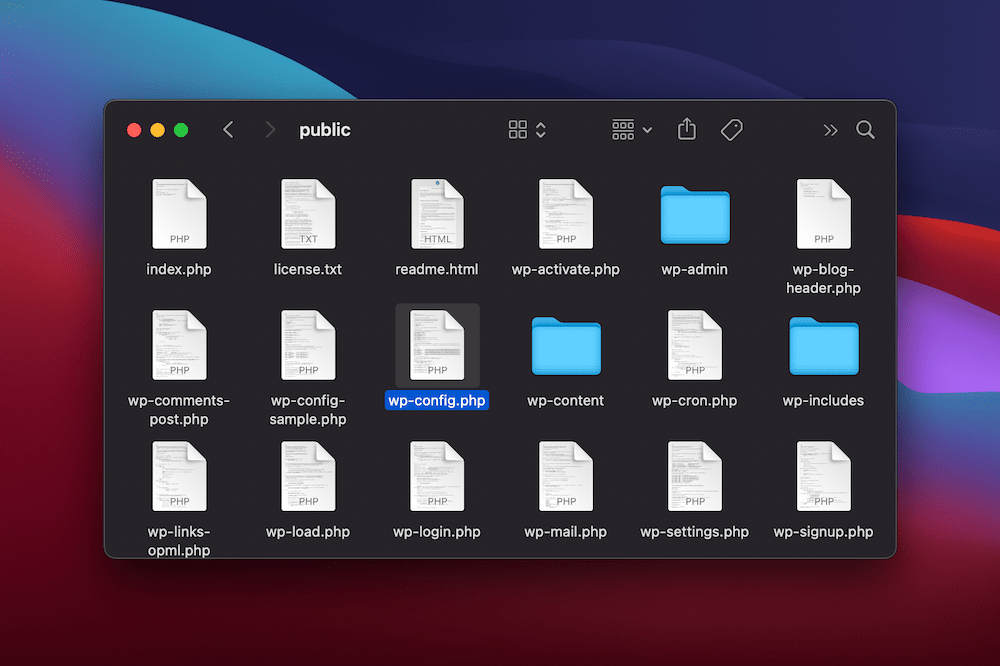
Você pode abri-lo em qualquer editor de texto que escolher, mesmo que seja o Bloco de Notas ou o TextEdit.
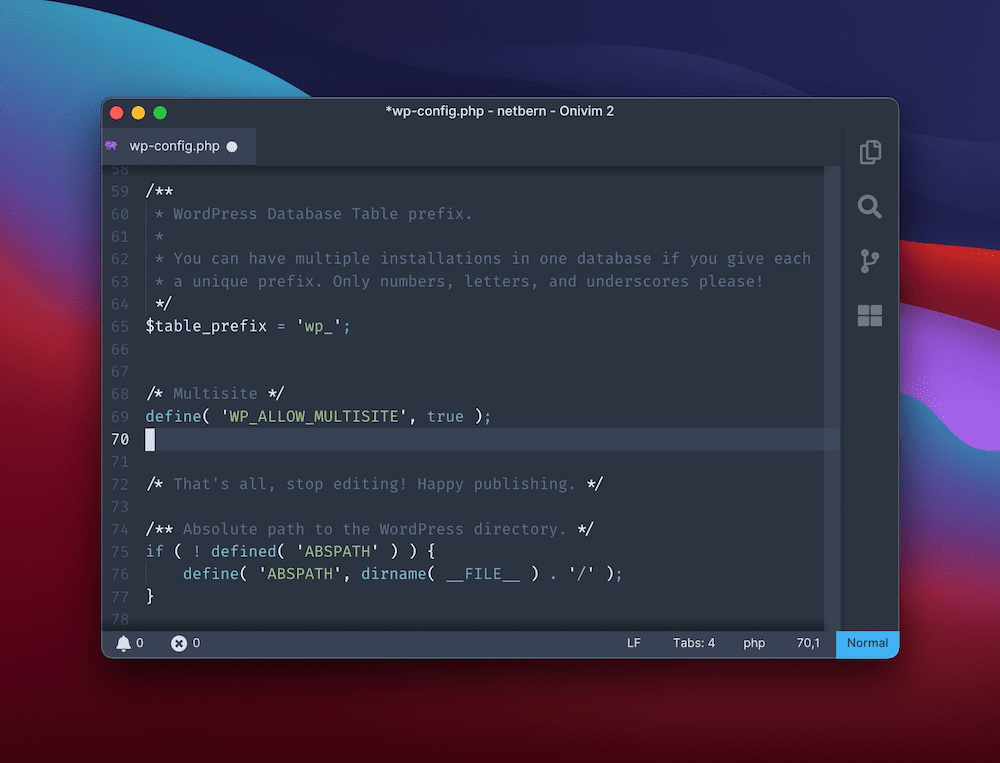
Quando o arquivo estiver aberto, vá até o final e escreva o seguinte trecho acima do /* That's all, stop editing! Happy publishing. */ /* That's all, stop editing! Happy publishing. */ /* That's all, stop editing! Happy publishing. */ linha ou qualquer define ou require funções:
/* Multisite */ define( 'WP_ALLOW_MULTISITE', true );Você pode salvar suas alterações aqui e atualizar seu navegador. Embora isso prepare o WordPress para uma rede, ele não o habilita. Na próxima seção, faremos isso.
2. Crie uma rede no painel do WordPress
Se você acessar o painel do WordPress, notará que agora há uma nova opção no link Ferramentas > Configuração de rede :
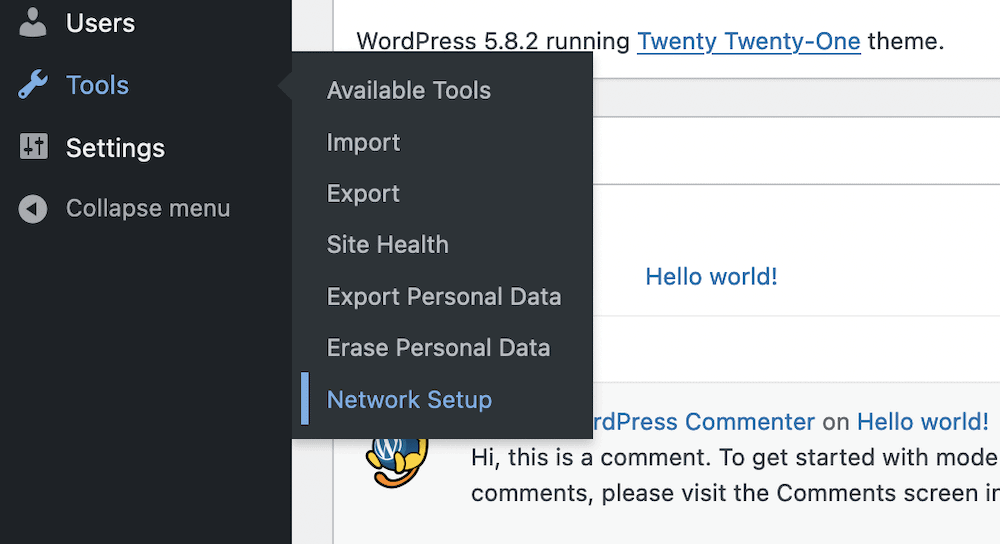
Clicar nele o levará à tela Criar uma rede de sites . Isso lhe dará a chance de escolher se você usa subdiretórios ou subdomínios, nomeie a rede e defina um endereço de e-mail de administrador:
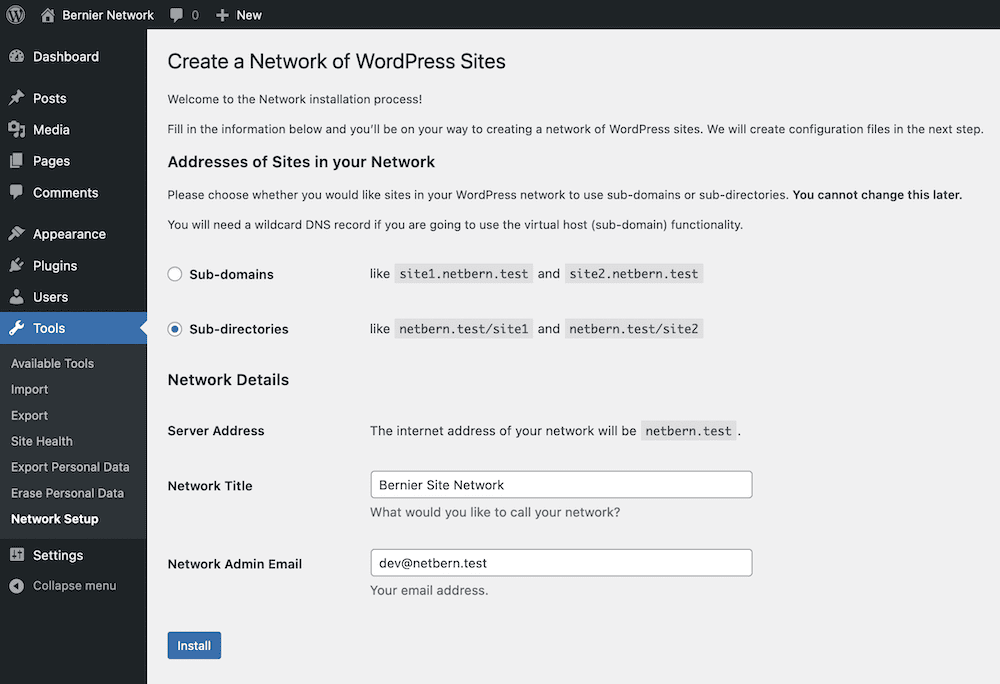
Essas opções são simples. No entanto, você pode ver alguns extras se optar por atualizar um site ao vivo para um em rede.
Quando você quiser continuar, clique em Instalar e isso abrirá outra tela de configuração.
3. Habilite sua rede nos arquivos wp-config.php , .htaccess e Nginx
Depois de configurar o WordPress para funcionar como uma rede, você também precisa habilitá-lo em alguns outros arquivos. A combinação exata depende se você executa um servidor Apache ou Nginx. Independentemente disso, ambos os tipos de servidor precisarão ser alterados novamente no arquivo wp-config.php .
Como tal, abra-o e adicione as seguintes linhas:
define( 'MULTISITE', true ); define( 'SUBDOMAIN_INSTALL', false ); define( 'DOMAIN_CURRENT_SITE', '<YOUR~DOMAIN~HERE' ); define( 'PATH_CURRENT_SITE', '/' ); define( 'SITE_ID_CURRENT_SITE', 1 ); define( 'BLOG_ID_CURRENT_SITE', 1 );Novamente, você pode salvar suas alterações. Se você se preocupa em obter essas informações corretamente, o WordPress fornece uma versão de copiar e colar no painel:
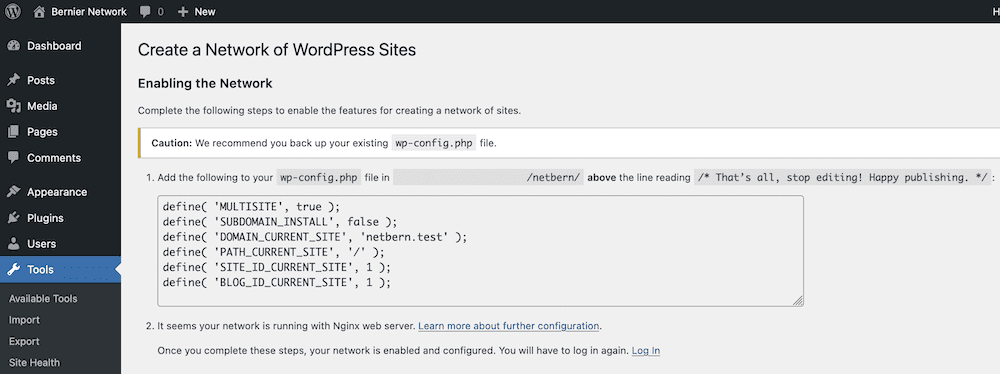
A partir daqui, você pode configurar seu servidor. Você verá que é menos simples configurar servidores Nginx para redes, e as páginas de suporte do WordPress.org têm um artigo detalhado sobre o Nginx e o que você precisa fazer. Resumidamente:
Encontre a localização dos arquivos Nginx. Isso geralmente está na raiz do servidor na pasta etc. No entanto, se você usar o Terminal em seu site local ou fizer login em seu servidor da Web por meio de um, poderá usar o comando which nginx para encontrar o caminho certo.
- Adicione um bloco de código dependendo de sua estrutura de rede ao arquivo
global/wordpress.conf. - Para servidores Apache, o processo é tranquilo e simples: você adiciona ou substitui código em seu arquivo
.htaccess, e isso estará na mesma tela que suas informaçõeswp-config.php.
Depois de fazer as alterações na configuração do Nginix ou no arquivo .htaccess , você precisará fazer login novamente. Neste ponto, sua rede está quase pronta.
4. Administre sua rede de sites de dentro do WordPress
A partir daqui, a função de usuário Administrador que você teria agora é Super Admin . Isso oferece uma nova opção no painel do WordPress Meus Sites :
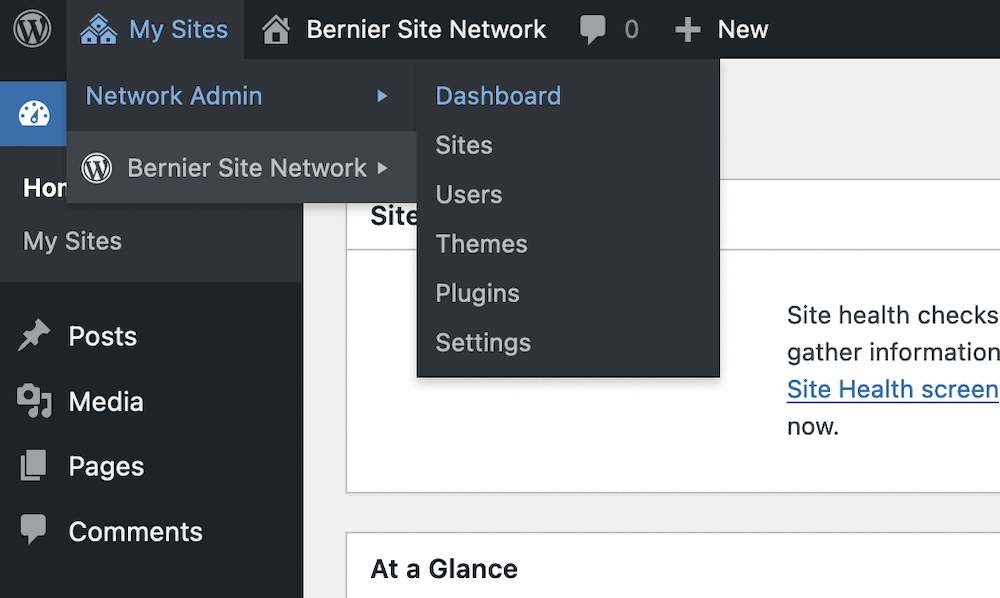
Você verá a lista de sites na rede aqui, junto com uma opção de Sites de rede . O painel é simples de entender: você adiciona à rede usando a opção Sites > Adicionar novo :
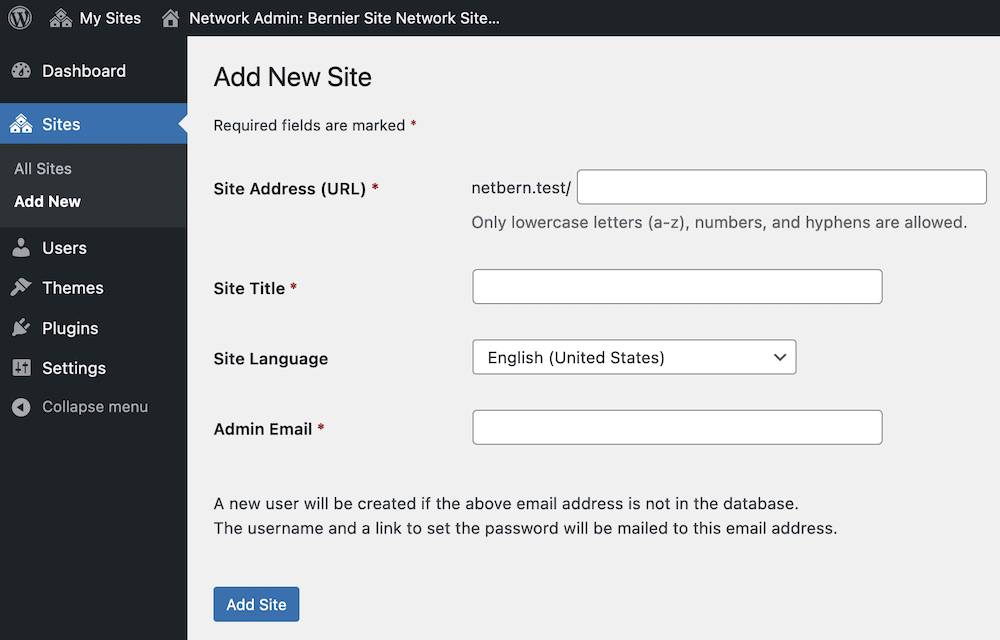
Você adicionará um endereço de site, título e um e-mail de administrador e, quando clicar no botão Adicionar site , isso fará o restante do processo.
Também vale a pena notar que se você verificar as páginas de Temas e Plugins , cada uma tem a opção Network Enable ou Network Disable :
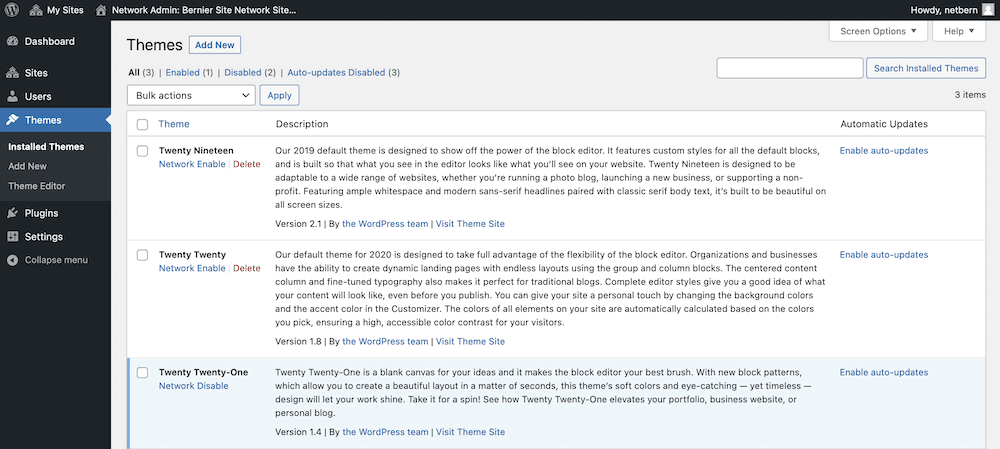
Obviamente, isso afetará as opções disponíveis nos sites da rede:
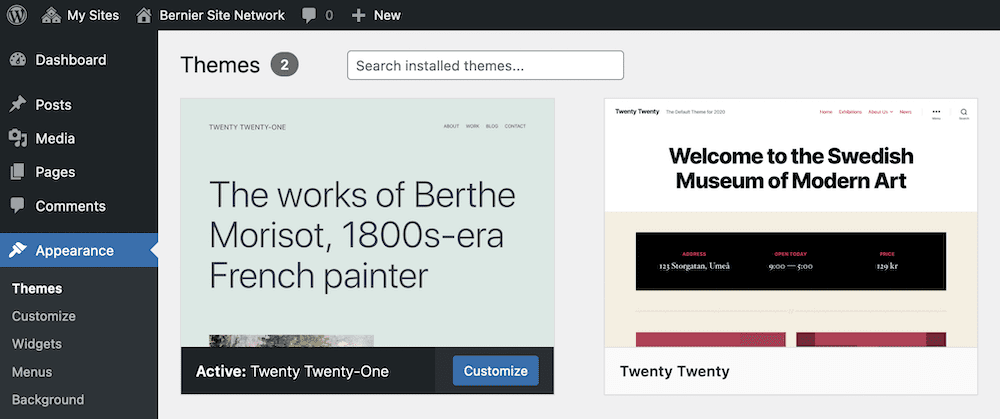
Também é o mesmo com plugins e mostra como você pode gerenciar toda a rede a partir do painel e manter tudo mais seguro.
Em suma
Alguns sites WordPress que você executa podem ter instalações comuns de temas e plugins. Como você costuma hospedá-los no mesmo local, você pode decidir executar uma rede Multisite. Essa é uma maneira fantástica de gerenciar todos os seus sites a partir de um único painel e também é simples de configurar.
Neste post, vimos como criar uma rede usando o WordPress. Depois de decidir sobre a estrutura e a hierarquia, você pode começar a trabalhar. Você provavelmente precisará alterar um arquivo ou dois, mas fora isso, uma rede é simples de configurar.
Você precisa criar uma rede com o WordPress e tem alguma dúvida sobre o processo? Deixe-nos saber na seção de comentários abaixo!
